
Harry James
0
1967
104
 Objasnio sam neke od prednosti posjedovanja vlastitog virtualnog poslužitelja Objašnjeni različiti oblici hostinga web stranica [Objasnio tehnologiju] Različiti oblici hostinga web stranica objasnili [Objasnio tehnologiju] hosting računa prije nekog vremena - ne samo da su brži i sposobniji da ih domaćin Na mnogim drugim web lokacijama možete konfigurirati W3 Total Cache za optimalne performanse Kako konfigurirati razne postavke W3 Total Cache dodatka za svoj Wordpress blog Kako konfigurirati razne postavke W3 Total Cache dodatka za svoj Wordpress blog. Prije nekog vremena sam razgovarao o prednosti instaliranja W3TC dodatka na svoj Wordpress blog kako bi ga ubrzali raznim predmemoriranjem, ali neki su čitatelji razumljivo bili malo oprezni ... instaliranjem posebnih Apache proširenja za predmemoriranje. Danas ću vam pokazati kako ga možete koristiti i kao privatni internetski proxy poslužitelj za sigurno internetsko pregledavanje.
Objasnio sam neke od prednosti posjedovanja vlastitog virtualnog poslužitelja Objašnjeni različiti oblici hostinga web stranica [Objasnio tehnologiju] Različiti oblici hostinga web stranica objasnili [Objasnio tehnologiju] hosting računa prije nekog vremena - ne samo da su brži i sposobniji da ih domaćin Na mnogim drugim web lokacijama možete konfigurirati W3 Total Cache za optimalne performanse Kako konfigurirati razne postavke W3 Total Cache dodatka za svoj Wordpress blog Kako konfigurirati razne postavke W3 Total Cache dodatka za svoj Wordpress blog. Prije nekog vremena sam razgovarao o prednosti instaliranja W3TC dodatka na svoj Wordpress blog kako bi ga ubrzali raznim predmemoriranjem, ali neki su čitatelji razumljivo bili malo oprezni ... instaliranjem posebnih Apache proširenja za predmemoriranje. Danas ću vam pokazati kako ga možete koristiti i kao privatni internetski proxy poslužitelj za sigurno internetsko pregledavanje.
To je posebno korisno u zemljama poput Kine, gdje je većina komercijalnih proxy rješenja potpuno prestala raditi. Pročitajte cjelovita objašnjenja o tome kako možete koristiti vlastiti račun VPS hostinga kao privatni proxy.
Prvo, nekoliko točaka za raščišćavanje:
Mogu li koristiti ovu metodu svojim dijeljenim hostingom ili treba biti VPS ili namjenski poslužitelj?
Ova metoda koristi SSH (sigurnu ljusku, ili “naredbeni redak” pristup), tako da općenito to znači da ga možete koristiti samo s vašim namjenskim ili virtualnim namjenskim hosting računom. Neki dijeljeni hostovi dopuštaju SSH pristup, pa prvo pretražite dokumente za podršku svog dijeljenog hosta.
Mogu li to koristiti za preuzimanje bujice ili drugih zloglasnih ilegalnih aktivnosti?
Ne. Ne zaboravite da se promet usmjerava preko IP adrese vaše web stranice / poslužitelja, tako da sve što radite možete pratiti do toga. Također ćete koristiti dio raspodjele propusnosti za svoj hosting račun, tako da bi preuzimanja bujica brzo povećalo mjesečne troškove hostinga.
Pa zašto bih to želio učiniti??
Ponekad vam je potrebna samo još jedna IP adresa kada posjetite web mjesto. Ovo može biti osobito korisno ako se suočite sa web lokacijama koje su specifične za lokacije i koje blokiraju druge zemlje. U drugim će slučajevima vaša država već blokirati pristup raznim poznatim proxy operaterima, kao što je slučaj u Kini. Ovdje opisana metoda omogućit će vam da se izvučete iz zemlje koja prijeti i da se bavite svakodnevnim poslovanjem, a da svaki vatrozid ne pregleda svaki paket koji pošaljete.
Postavljanje SSH-a na Windows
Počet ću s Windowsom jer je proces malo složeniji nego na Mac OsX-u ili Linuxu. Za upotrebu SSH-a morat ćete preuzeti poseban softver za klijente - u ovom ću tutorialu koristiti Putty. Nastavite i preuzmite osnovnu datoteku putty.exe.
Kad prvi put otvorite Putty, morate ispuniti nekoliko postavki. Prvo je domena vašeg poslužitelja. Ako imate puno domena postavljenih na vašem privatnom hosting računu, idite naprijed i koristite bilo koju od njih, ali oni će trebati imati omogućen SSH i zapamtite da će vaša prijava / lozinka biti jedinstvena za svaku domenu. Ne predlažem korištenje korijenskog računa za prijavu ni pod kojim uvjetima, čak i ako ste ga omogućili.
- Unesite domenu poslužitelja na prvom zaslonu.
- Klikni na SSH na lijevoj bočnoj traci. Provjerite je li kompresija omogućena.
- Proširite SSH naljepnica za otkrivanje dodatnih postavki. Na tuneli zaslonu, unesite 9090 kao Izvorni ulaz i promijenite odredište u Dinamički.
- Vratite se prema zaslonu sesija na kojem ste prvi put unijeli domenu. Unesite naziv svojih postavki u tekstni okvir ispod spremljenih sesija, a zatim pritisnite Spremi. Sada možete kliknuti na ovu spremljenu sesiju da biste ponovo postavili sve svoje postavke.
- Napokon pogodi Otvorena. Nema mogućnosti spremanja zaporke i korisničkog imena, pa ćete ih morati ponovno unijeti svaki put kada otvorite vezu. Imao sam i problema s lijepljenjem svoje lozinke, pa ako to učinite, pokušajte je utipkati jedan po jedan znak. Pri prvom otvaranju veze možda ćete dobiti pogrešku upozorenja o autentičnosti certifikata i slično. Ako je tako, zanemarite to i nastavite.
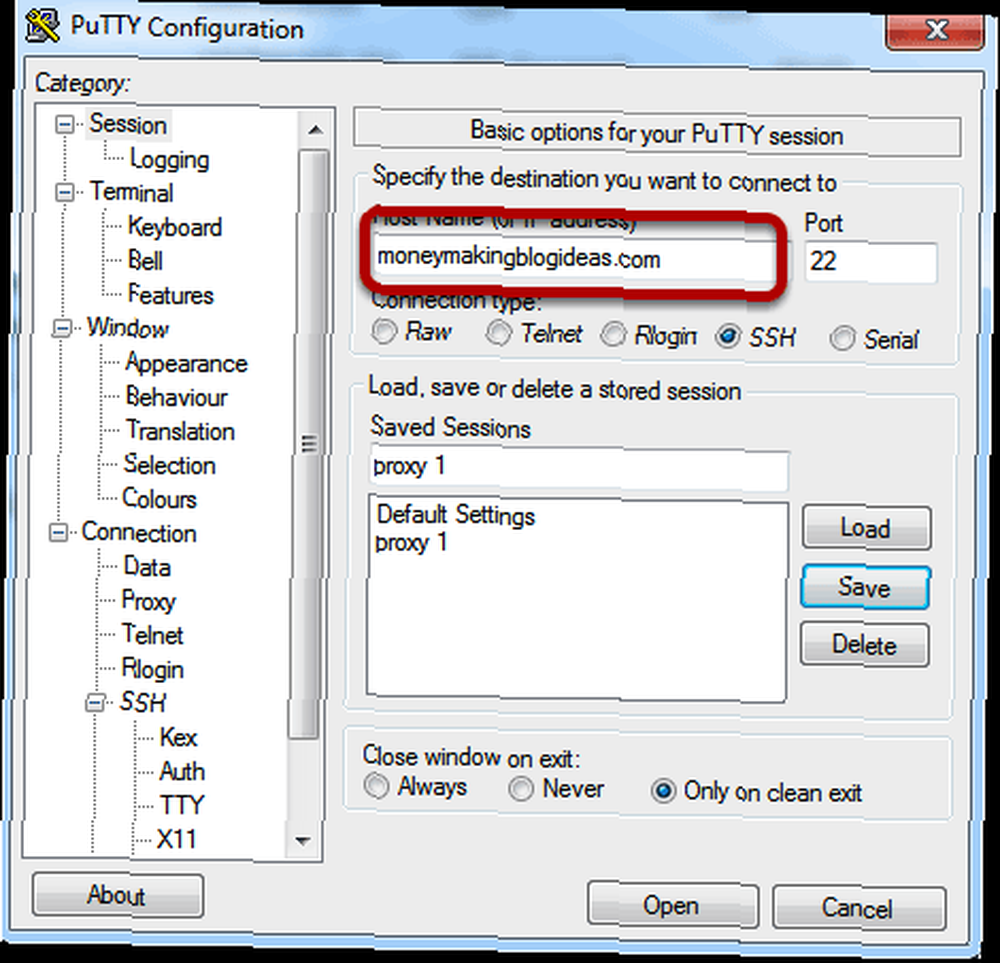
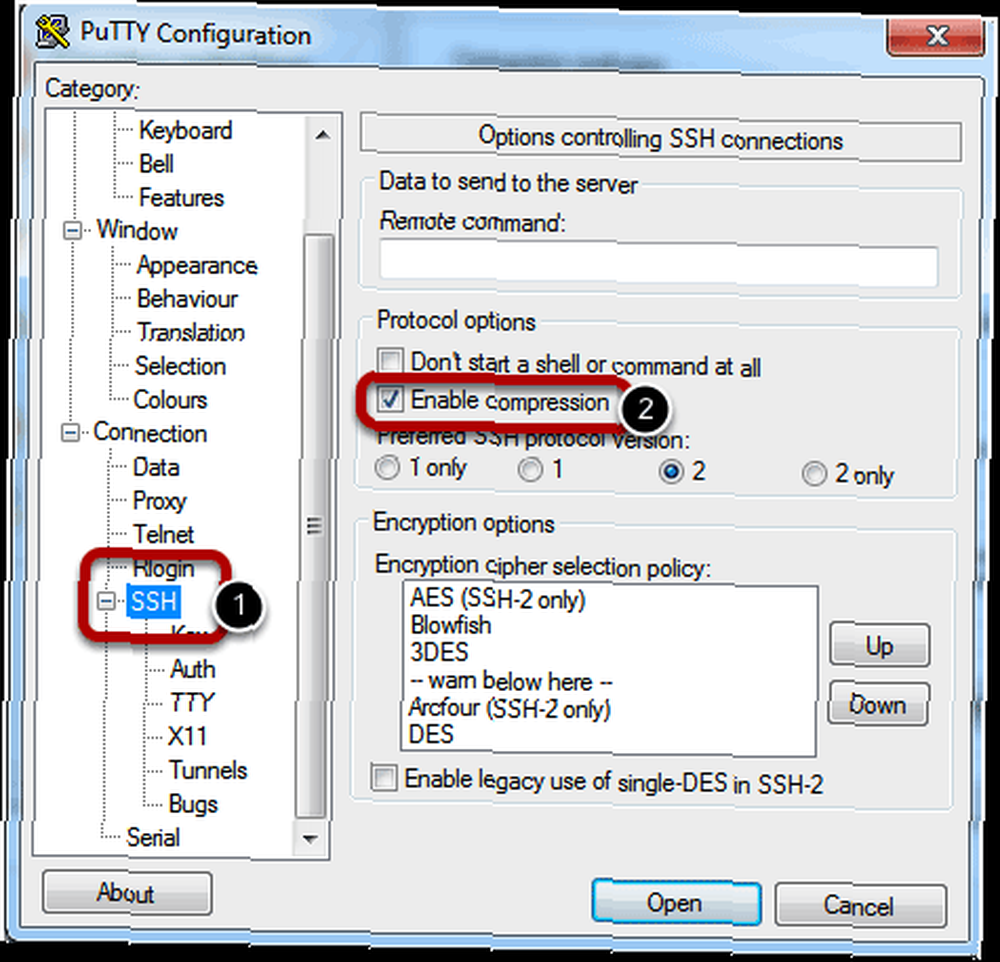
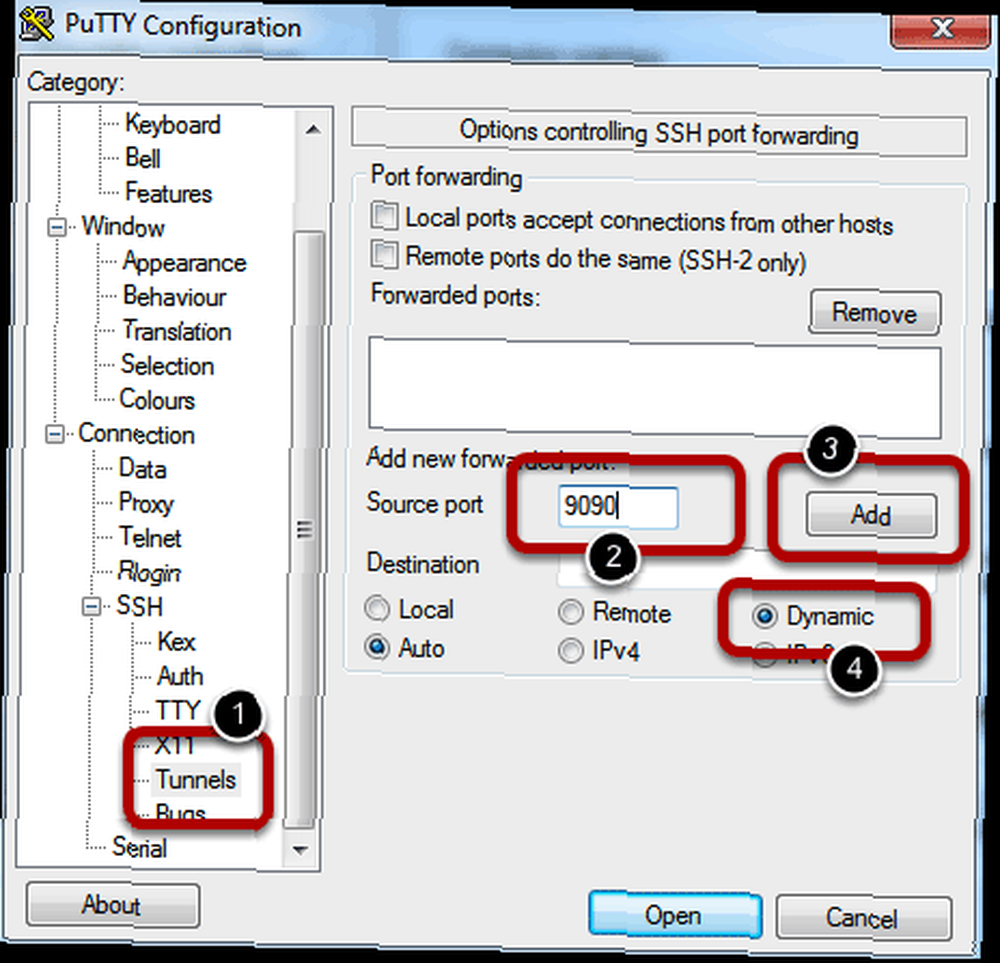
To je to za Windows, ostavite vezu kita otvorenom i krenite na konfiguriranje preglednika.
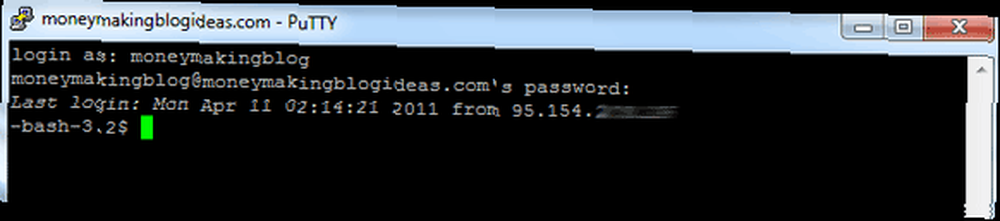
Postavljanje SSH-a na Linux / OsX
Otvorite terminal i upišite sljedeću naredbu,
ssh -C2qTnN -D 9090 korisničko [email protected]
Nakon što ste upisali lozinku, to je to. Ostavite terminal otvoren dok nastavite konfigurirati svoj preglednik.

Konfiguriranje preglednika
Ovdje ću objasniti nekoliko preglednika, ali u osnovi trebate samo promijeniti postavke Veza -> proxy biti SOCKS5 proxy, s url localhost i luka 9090.
U programu Internet Explorer
Kliknite gumb Alati -> Internet mogućnosti -> Veze kartica. krpelj Koristite proxy poslužitelj i kliknite Napredna. Popunite SAMO SOCKS proxy kao adresu localhost i luka 9090
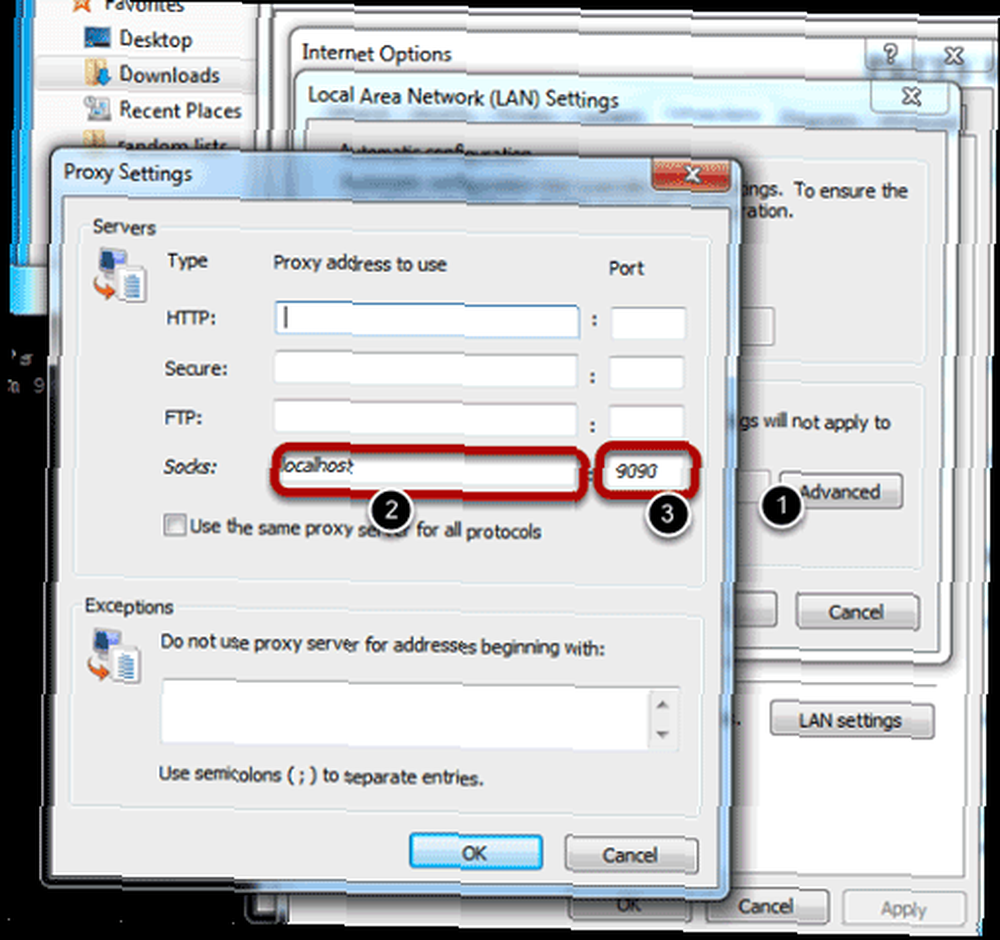
Na Firefoxu
Otvoriti Postavke -> Napredno -> Mreža -> Postavke -> Proxy poslužitelji. Odaberi Ručna konfiguracija proxyja. Ispunite SOCKS Host i port.
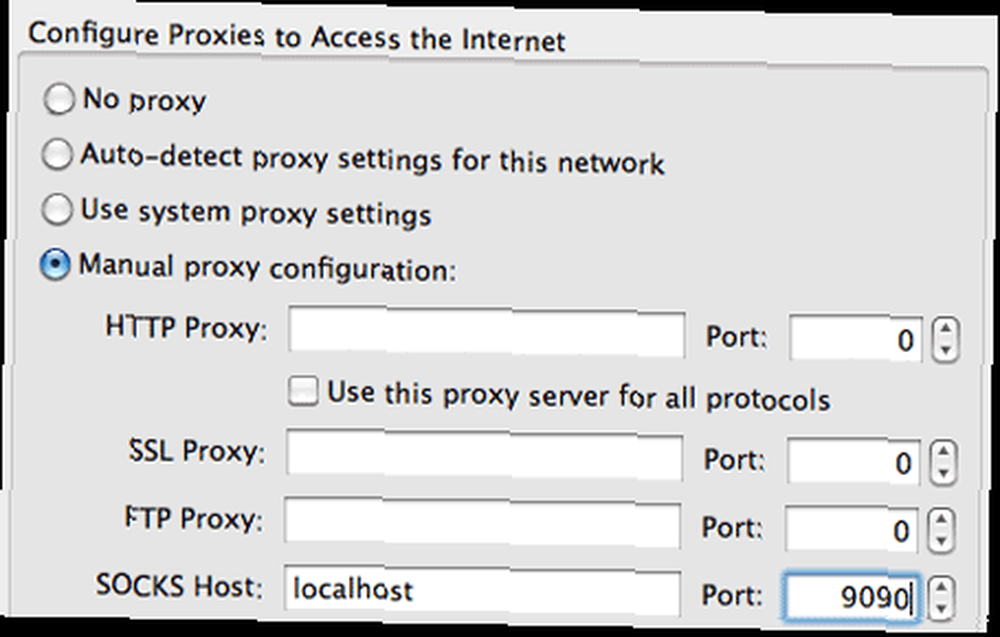
Alternativno, ako imate pristojan operativni sustav poput OsX-a, možete promijeniti postavke za pristup mreži na cijelom sustavu koji će utjecati na sve aplikacije preglednika (ovo će vam se otvoriti i ako pokušate promijeniti postavke proxy Chrome OsX proxyja). Iz Postavke sustava, odaberite odgovarajuće mrežno sučelje (u mom slučaju Ethernet). Ispod punomoćnici kliknite karticu da biste omogućili proxy SOCKS, a zatim upišite detalje s desne strane.
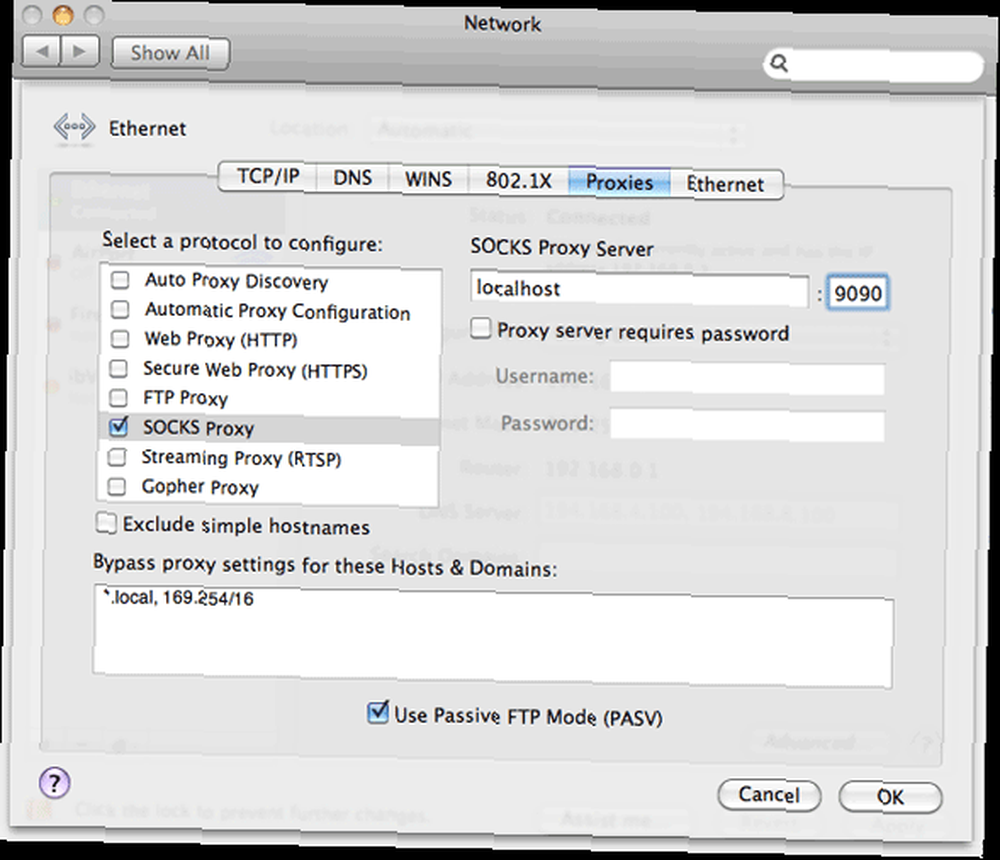
To nije bilo previše teško, zar ne? Naravno, ovo možete postaviti na bilo kojem udaljenom linux računalu Kako tunelirati web promet putem SSH Secure Shell-a Kako se tunel web prometa sa SSH Secure Shell-om zaista, ali htio sam pokazati još jednu od mnogih prednosti da imate svoj privatni domaćin preko sporo dijeljenje hostinga i koliko moćan može biti nekoliko jednostavnih Linux naredbi.
Zapamtite, nemojte raditi ništa nezakonito s ovom metodom, jer se to može pratiti na vašem hosting računu i nije osmišljen za pružanje 100% anonimnosti.
Kreditna slika: ShutterStock











